Jak odeslat e-mail z aplikace Excel s hypertextovým odkazem v těle e-mailu?
Zkoušeli jste někdy poslat e-mail s kódem VBA v Excelu? A jak přidat hypertextové odkazy do textu e-mailu při odesílání e-mailu? Tento článek pomůže vyřešit tento problém.
Vložte hypertextový odkaz do těla e-mailu pomocí kódu VBA
Vložte hypertextový odkaz do těla e-mailu pomocí kódu VBA
Níže uvedený kód VBA vám pomůže odeslat e-mail z aplikace Excel a vložit konkrétní hypertextový odkaz do těla e-mailu. Postupujte prosím následovně.
1. Spusťte sešit a stiskněte Další + F11 klávesy pro otevření Microsoft Visual Basic pro aplikace okno.
2. V Microsoft Visual Basic pro aplikace okno, klepněte na tlačítko Vložit > Modul, a poté zkopírujte níže uvedený kód VBA do editoru modulů.
Kód VBA: Vložte hypertextový odkaz do těla e-mailu
Sub EmailHyperlink()
'updated by Extendoffice 20190815
Dim xOtl As Object
Dim xOtlMail As Object
Dim xStrBody As String
xStrBody = "Hi there:" & "<br>" _
& "Please click " & "<a href=" & "http://www.extendoffice.com"">Here</a> to open the page" & "<br>" _
& "Thank you."
On Error Resume Next
Set xOtl = CreateObject("Outlook.Application")
Set xOtlMail = xOtl.CreateItem(olMailItem)
With xOtlMail
.To = "Email Address"
.CC = "Email Address "
.BCC = " Email Address "
.Subject = "Subject line"
.HTMLBody = .HTMLBody & xStrBody
.Display
End With
Set xOtl = Nothing
Set xOtlMail = Nothing
End Sub
Poznámky:
- Změňte obsah těla a hypertextový odkaz v souboru xStrBody čára.
- Nahradit "Emailová adresa"V . Pro, .DC a .BCC řádky se skutečnými e-mailovými adresami, na které budete posílat e-maily. Pokud řádky CC a BCC nepotřebujete, jednoduše je odstraňte z celého kódu nebo před řádky přidejte jednu nabídku, například „CC =” e-mailová adresa ”.
- Nahradit "Předmět"V .Předmět řádek s vlastním předmětem e-mailu.
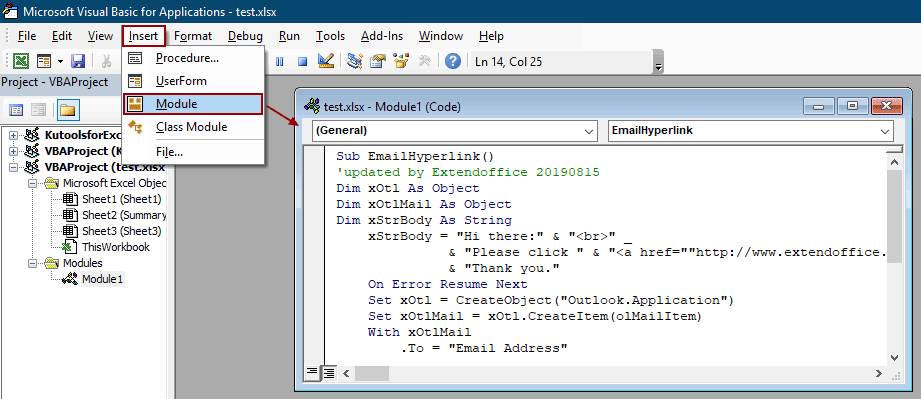
3. zmáčkni F5 klíč ke spuštění kódu. Poté je e-mail vytvořen se zadanými poli a tělem s hypertextovým odkazem uvedeným uvnitř, kliknutím na tlačítko Odeslat jej odešlete.
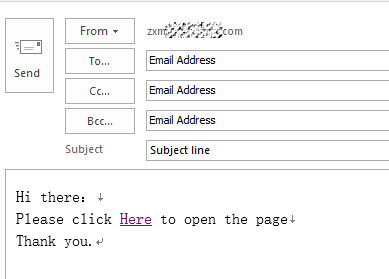
Související články
Automaticky odesílat e-maily na základě hodnoty buňky v aplikaci Excel
Předpokládejme, že chcete odeslat e-mail prostřednictvím aplikace Outlook určitému příjemci na základě zadané hodnoty buňky v aplikaci Excel. Například když je hodnota buňky D7 v listu větší než 200, automaticky se vytvoří e-mail. Tento článek představuje metodu VBA pro rychlé vyřešení tohoto problému.
Pokud kliknete na tlačítko v aplikaci Excel, odešlete e-mail
Jak předpokládáte, že potřebujete odesílat e-maily prostřednictvím Outlooku kliknutím na tlačítko v listu aplikace Excel? Tento článek podrobně představí metodu VBA.
Pokud byl v aplikaci Excel splněn termín splatnosti, odešlete e-mail
Předpokládejme, že datum splatnosti ve sloupci C je menší nebo rovno 7 dnům (aktuální datum je 2017/9/13), pak pošlete e-mailovou upomínku určenému příjemci ve sloupci A se specifikovaným obsahem ve sloupci B. Jak toho dosáhnout? Metoda v tomto článku vám může udělat laskavost.
Nejlepší nástroje pro produktivitu v kanceláři
Rozšiřte své dovednosti Excel pomocí Kutools pro Excel a zažijte efektivitu jako nikdy předtím. Kutools for Excel nabízí více než 300 pokročilých funkcí pro zvýšení produktivity a úsporu času. Kliknutím sem získáte funkci, kterou nejvíce potřebujete...

Office Tab přináší do Office rozhraní s kartami a usnadňuje vám práci
- Povolte úpravy a čtení na kartách ve Wordu, Excelu, PowerPointu, Publisher, Access, Visio a Project.
- Otevřete a vytvořte více dokumentů na nových kartách ve stejném okně, nikoli v nových oknech.
- Zvyšuje vaši produktivitu o 50%a snižuje stovky kliknutí myší každý den!
